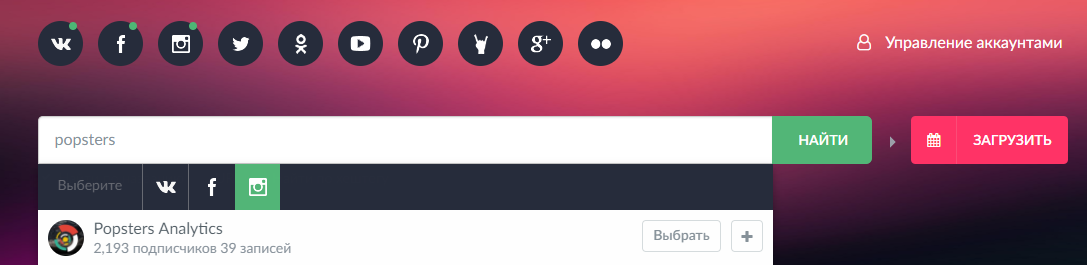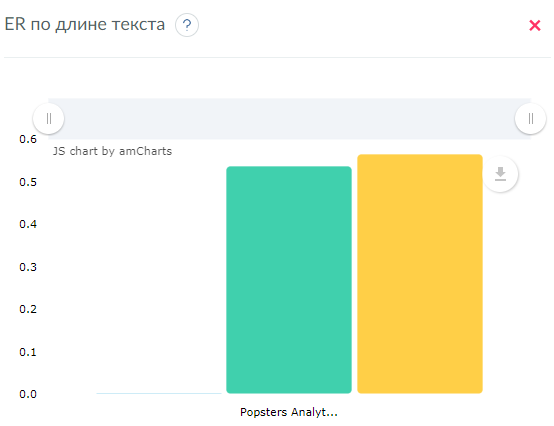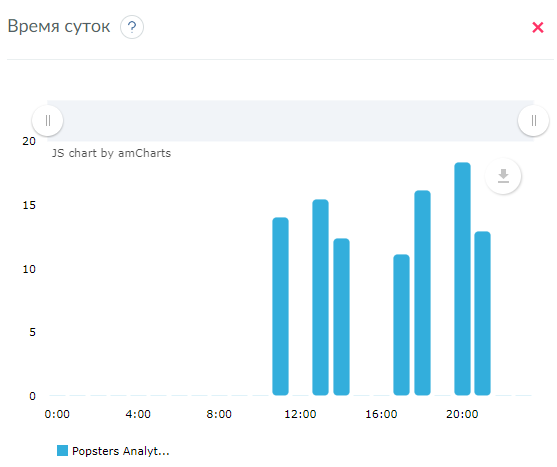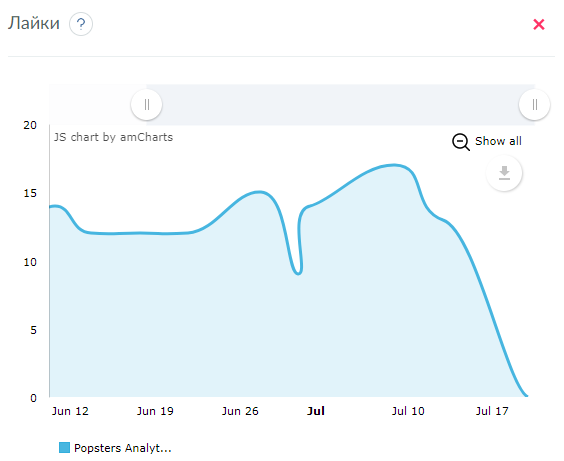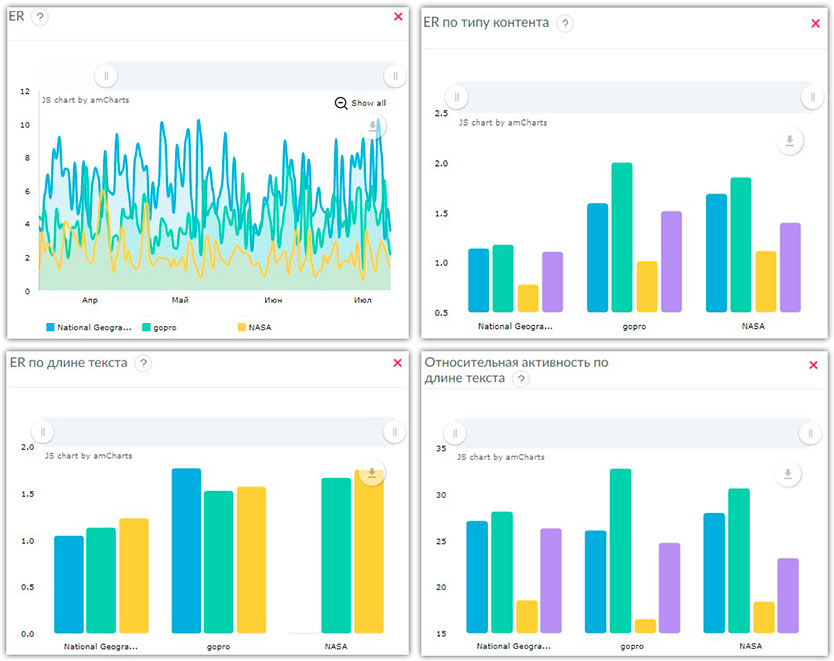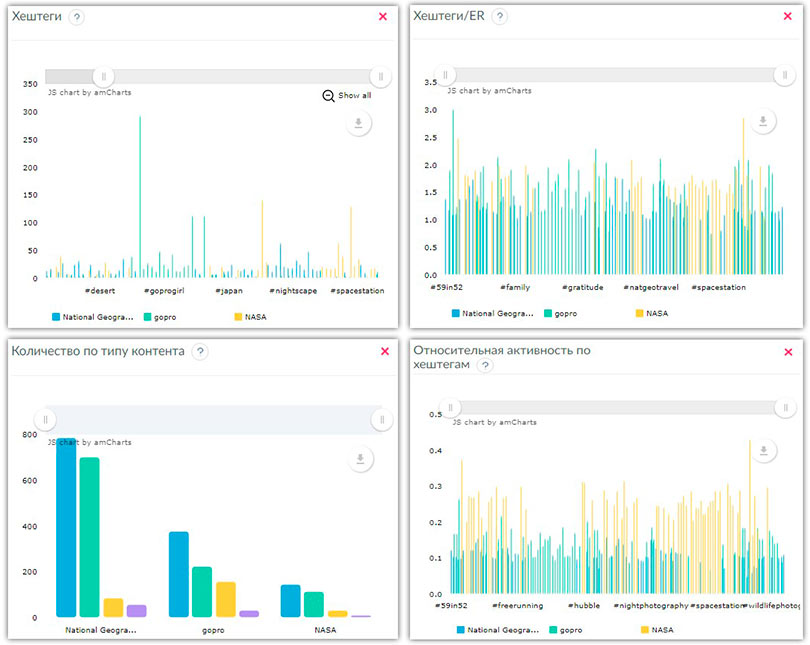Как посмотреть статистику поста в инстаграм
Из чего состоит статистика в Инстаграм и на что она влияет
12 минут на чтение
Статистика в Инстаграм — это важнейший показатель для интернет-маркетинга. Аналитика помогает оценить перспективы и не допустить проблем в будущем. А также проанализировать текущую эффективность ваших действий и вовлеченность целевой аудитории. В этой статье мы подробно рассмотрим статистику в соцсети, узнаем, на какие именно метрики нужно обращать особое внимание, а также изучим способы мониторинга через специализированные сервисы.
Чем полезна статистика Инстаграм аккаунта
Статистика помогает отследить реакцию подписчиков на посты, оценить их заинтересованность в контенте, определить часы активности целевой аудитории, а также понять, кто посещает ваш профиль. Это инструмент для работы с аналитикой и продвижением аккаунта в соцсети.
Подобная функция актуальна для тех, кто ведет коммерческие аккаунты, хочет заниматься блогерством или продвигает себя как специалиста: продает услуги или товары.
Тщательная работа со статистикой и аналитикой в целом помогает увеличить продажи, улучшить контент и повысить интерес к профилю.
Данные, которые собирает внутренняя статистика Инстаграм, — это количество:
Справка по разделам статистики в приложении:
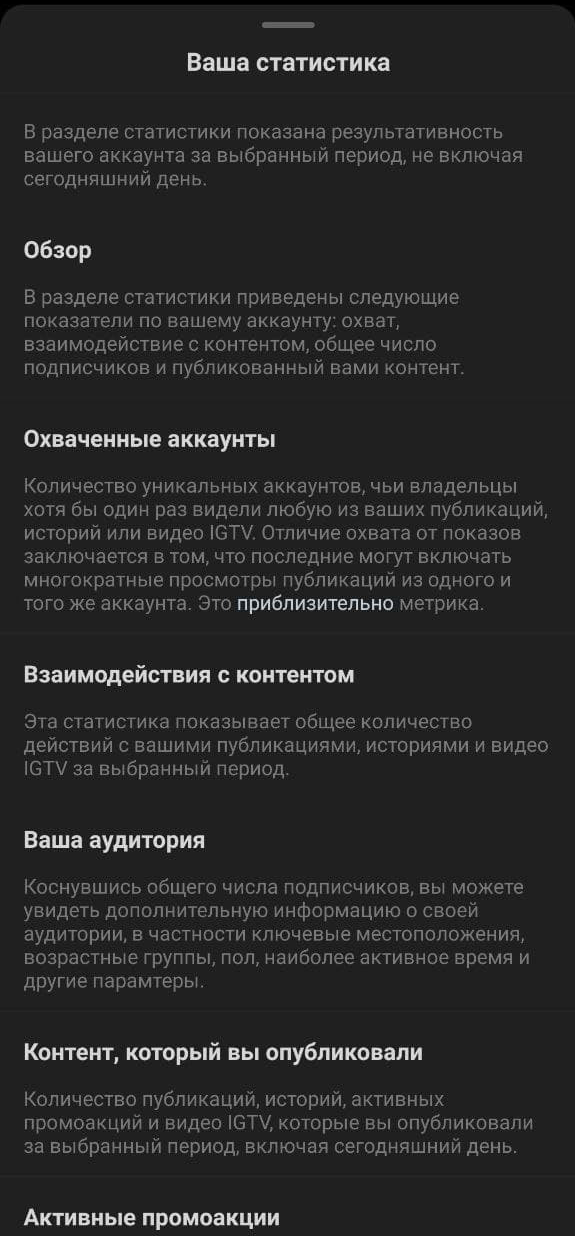
Ниже показан пример общей статистики аккаунта:
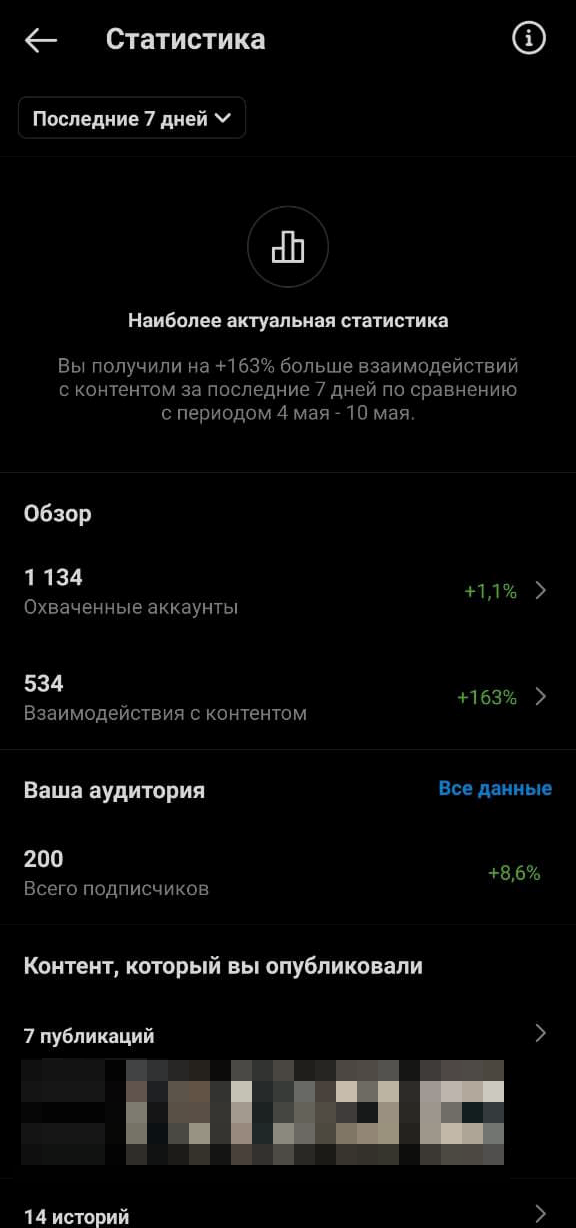
На основании данных из Instagram можно рассчитать и другие показатели:
Статистика поможет оценить правильность ваших действий: выкладывать разный контент в соцсеть и в течение недели отследить реакции подписчиков на него. И уже из этого выбрать тот формат, который больше интересен аудитории.
Также на основании представленных данных можно судить об эффективности промоакций, которые вы запускаете через площадку Инстаграм. А еще оценить качество контента блогера, с которым работаете: если у его постов высокий ER и есть ваша ЦА — смело разрабатывайте контент-стратегию и начинайте сотрудничество.
Простой, но мощный конструктор лендингов
Создайте мобильный лендинг, интернет-магазин или мультиссылку для Instagram и продвигайте ее через чат-боты в мессенджерах, email и SMS — все это на одной платформе!
Как посмотреть статистику в Инстаграм
Посмотреть полную статистику можно только в бизнес-аккаунте. Чтобы его подключить, зайдите в настройки профиля и найдите раздел «Аккаунт».
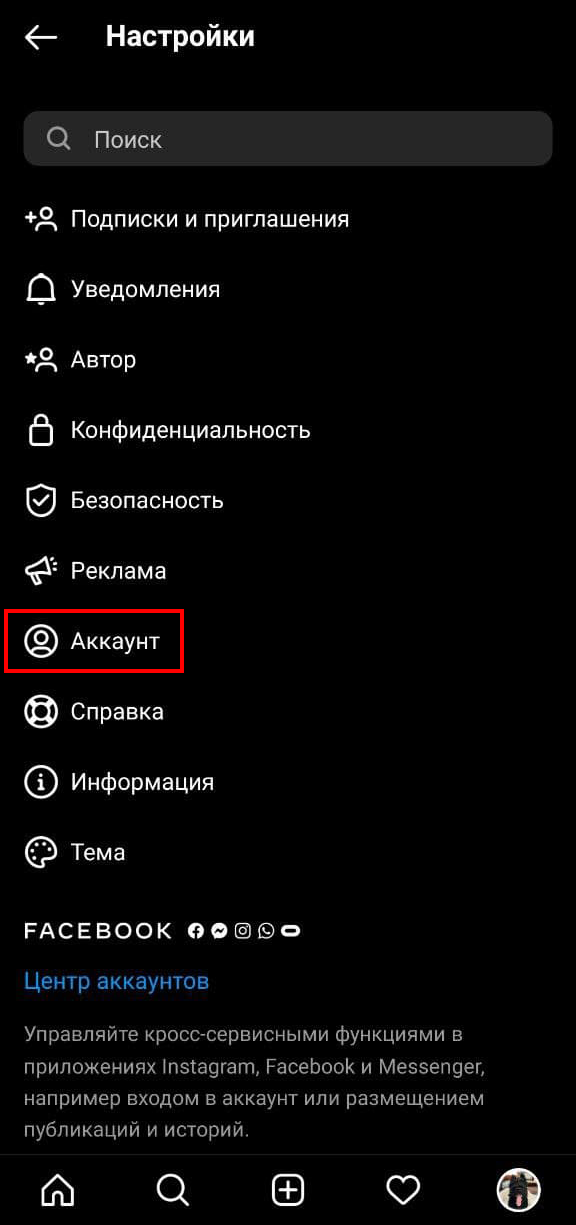
Далее прокрутите страницу вниз и найдите пункт «Сменить тип аккаунта». Выберите «Бизнес-аккаунт».

Важно! Статистику можно смотреть только в приложении со смартфона. Десктопная версия не поддерживает такой функционал.
После того, как профиль был переведен в тип бизнес-аккаунта, у вас откроется полная статистика. Ее можно посмотреть с главной страницы — отдельная кнопка «Статистика», уведомление над профилем «Смотреть профессиональную панель», а также раздел в боковом меню.
Разделы статистики на главной странице профиля:
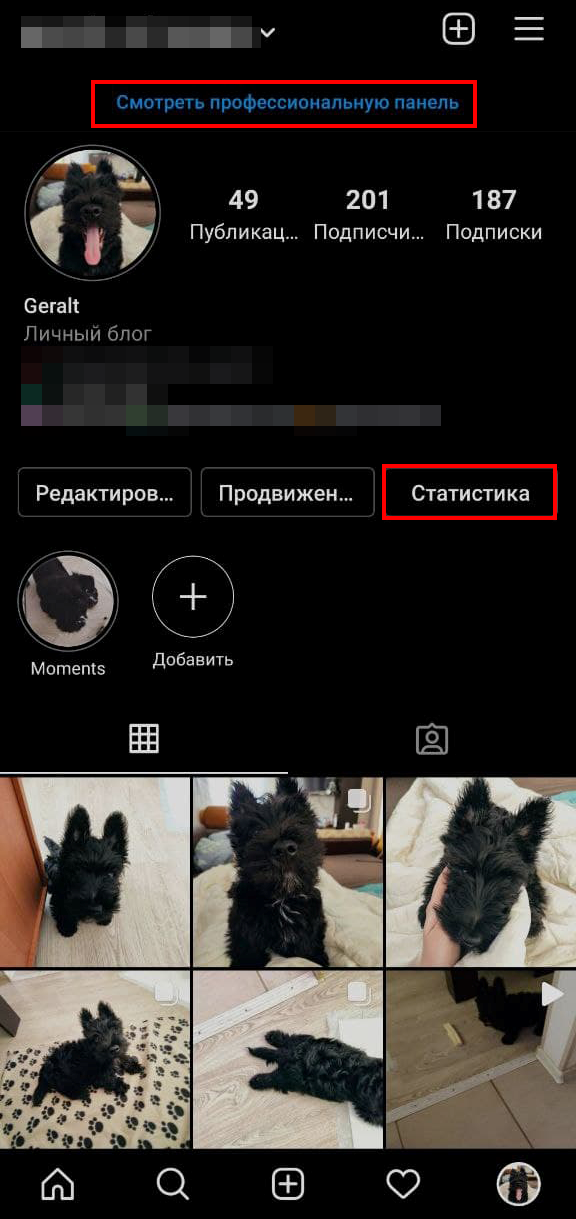
А вот так выглядит профессиональная панель, в которой можно узнать метрики, запустить промоакции и ознакомиться с дополнительными инструментами соцсети:

Ниже показаны дополнительные инструменты профессиональной панели: работа с брендированным контентом, настройка интернет-магазина и помощь в создании видеоматериалов.
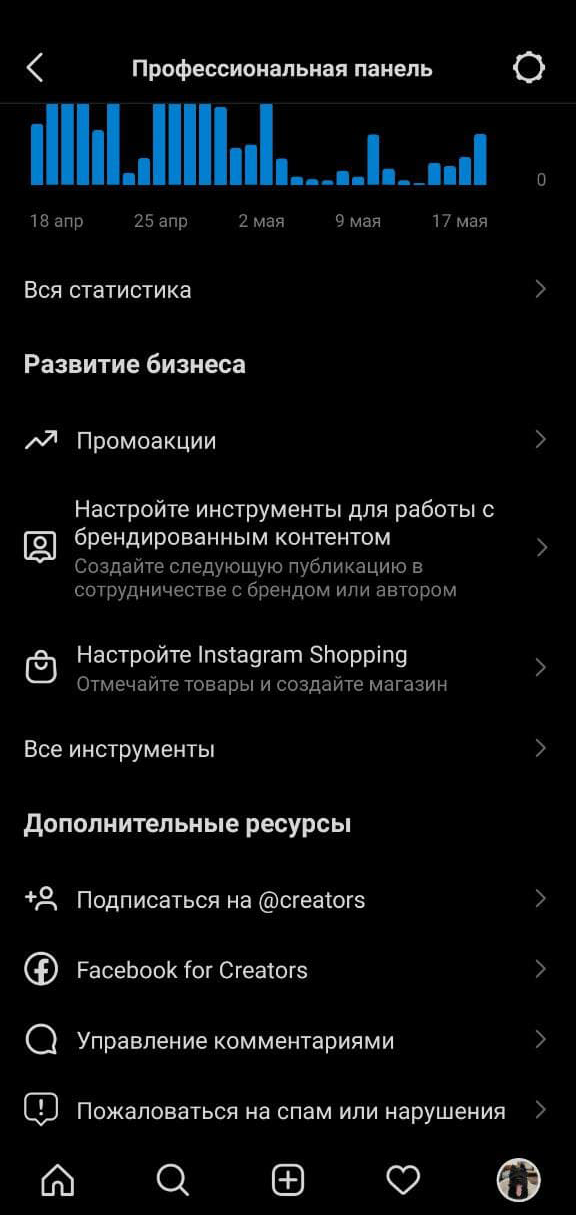
Раздел статистики в боковом меню приложения:
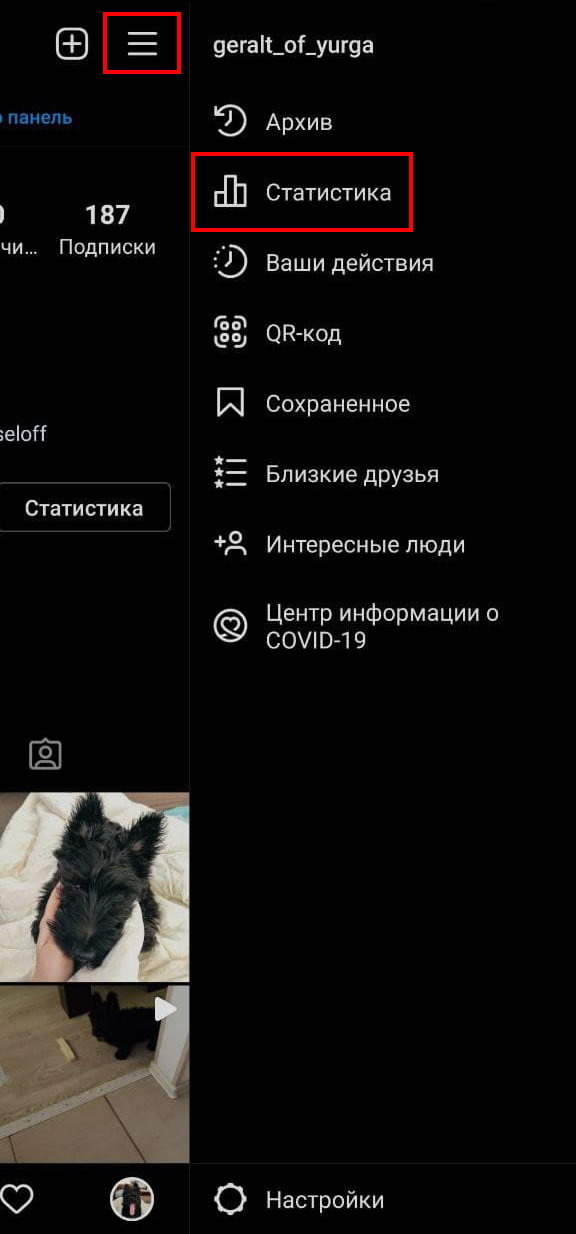
Если вы не собираетесь вести коммерческий профиль, в обычном аккаунте можно посмотреть статистику по публикациям — но только количество лайков и комментариев. Вы не сможете увидеть количество репостов, узнать подробности по ЦА и оценить охваты.
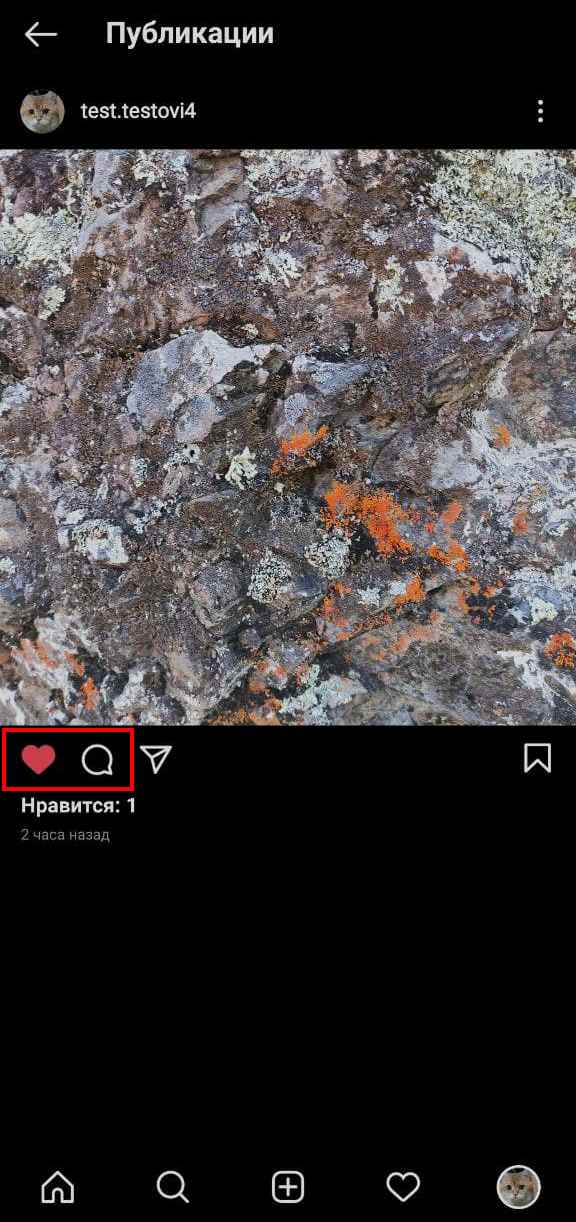
Какие данные показывает статистика
Давайте теперь рассмотрим все метрики, которые вы можете найти в статистике Инстаграм.
Общая статистика профиля
На главной странице есть несколько разделов с метриками:
Вы можете выбрать промежуток времени, за который хотите отследить динамику показателей: последние 7 или 30 дней.
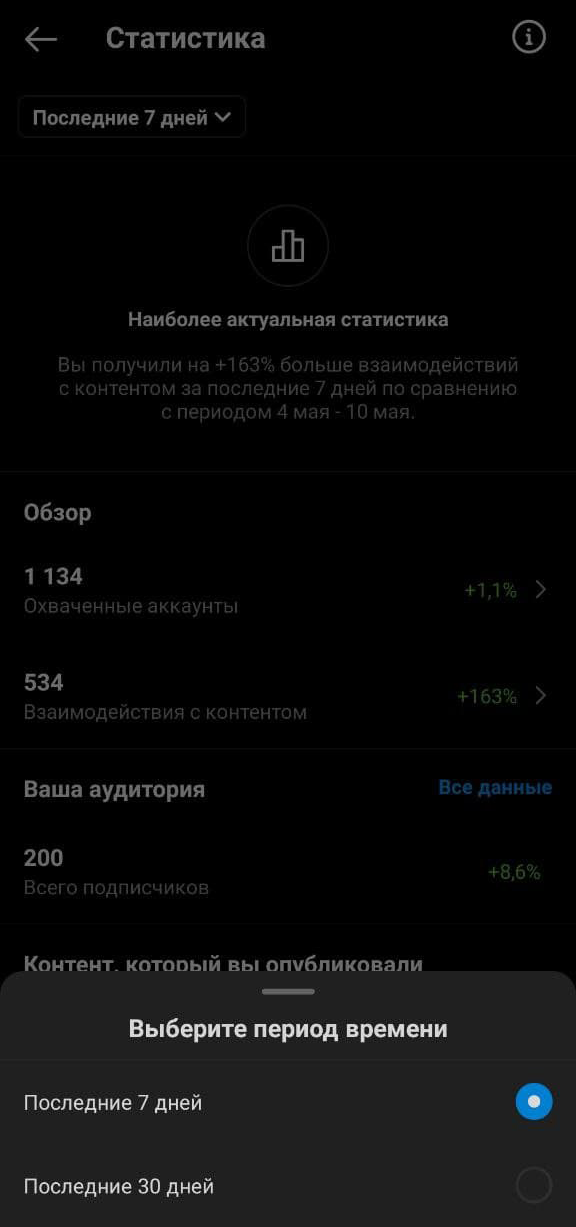
Охваченные аккаунты
В этом разделе вы можете оценить, сколько человек видело ваш контент за неделю (либо месяц) по сравнению с прошлым периодом. Показатель охвата учитывает именно уникальные аккаунты — то есть пользователь может посмотреть ваш профиль несколько раз, но учитываться будет только первый просмотр контента.
Важно! Показатель охвата всегда будет меньше метрики показов.
В верхнем правом углу можно включить справку для каждого раздела, где подробно описаны показатели. Нажмите на значок с буквой «i» в кружочке.
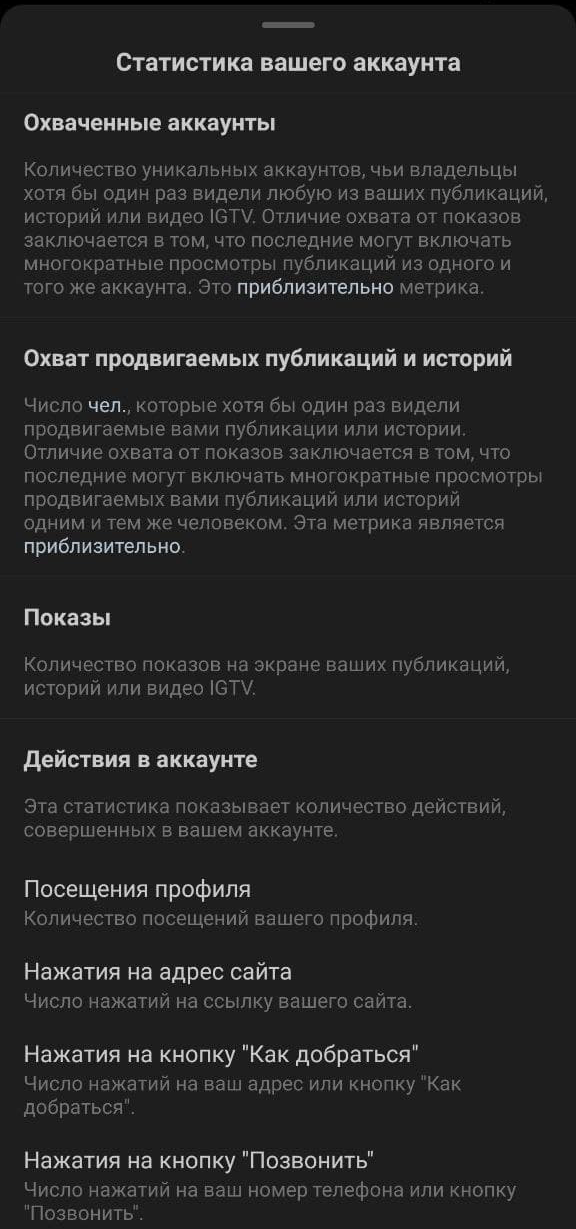
Ниже приведен пример статистики профиля, в котором указаны метрики за неделю:
Взаимодействие с контентом
А в этом разделе можно узнать, сколько было взаимодействий с вашими публикациями: лайки, комментарии, количество сохранений и репостов, а также ответов на истории.
Ниже показана справка к вкладке «Взаимодействие с контентом»:
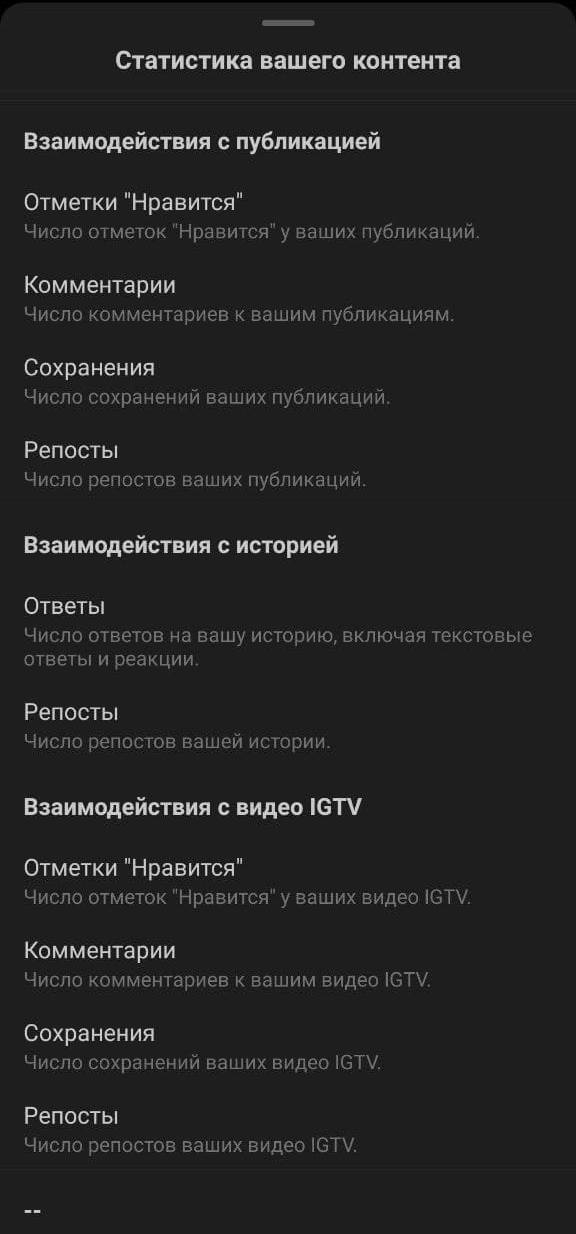
Ниже показан пример статистики:
Активность и демография подписчиков
В этом разделе собраны данные пользователей, которые видели ваш контент — целевая аудитория.
Здесь собраны следующие метрики:
А вот пример метрик, которые показаны в статистике.
Динамика подписки и отписки пользователей:
Топ местоположений
В этом пункте можно посмотреть статистику по городам и странам. В нашем аккаунте большая часть подписчиков — это жители Южной Америки и Мексики.
Возраст
А здесь есть не только общая статистика, но и разбивка по полу: мужчины и женщины. В нашем примере общий интерес преобладает у людей в возрасте от 25 до 45 лет.
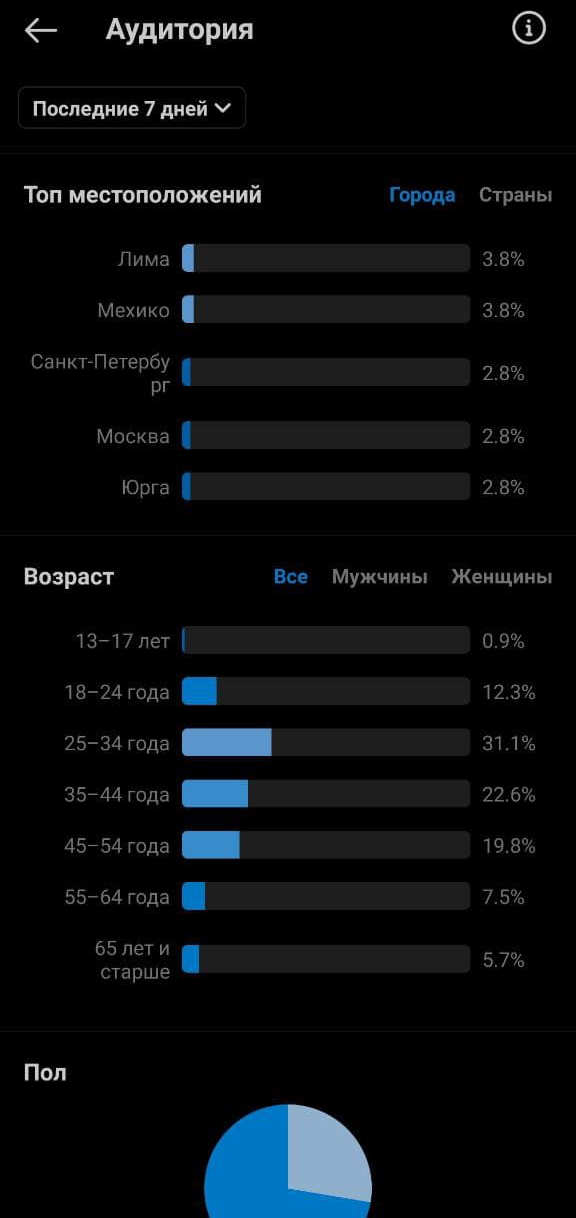
Периоды наибольшей активности
Активность можно отследить по дням или часам. В используемом нами примере показана наибольшая активность во вторник в вечернее и ночное время. Это объясняется часовыми поясами — выше мы уже говорили о местоположении подписчиков. Геолокация профиля находится на территории России.
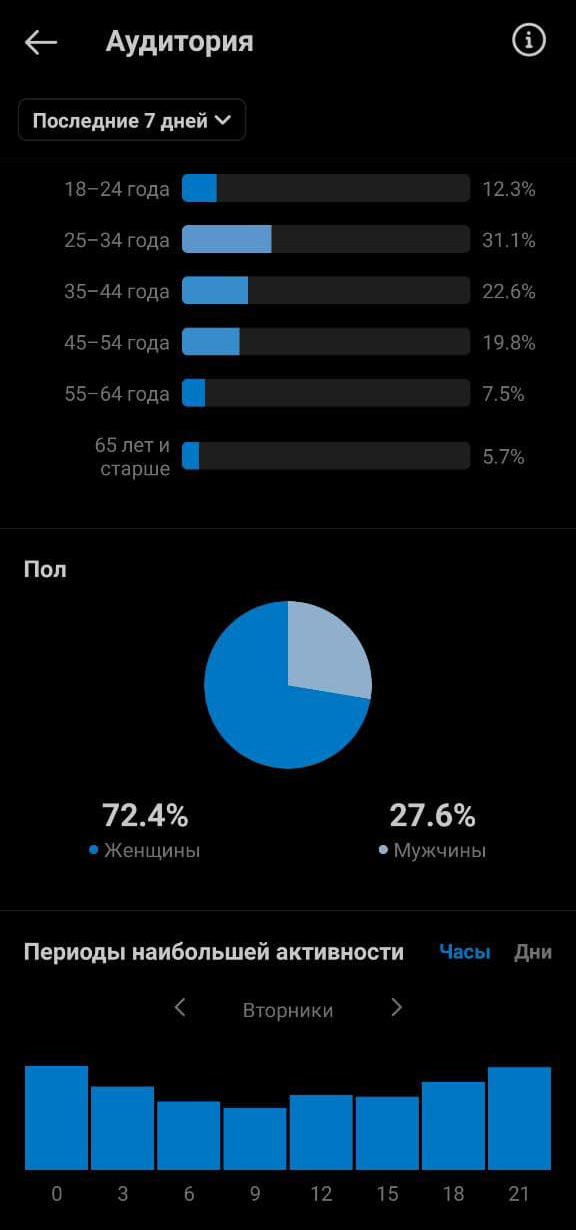
По аудитории можно сделать вывод: контент лучше всего запускать вечером или ночью, ориентироваться на активных женщин — в данном случае, владелиц собак, так как аккаунт рассказывает о жизни щенка.
Контент, который вы опубликовали
Этот раздел есть не только на общей странице, но и в обзоре профиля — «Охваченные аккаунты» и «Взаимодействия с контентом». Давайте разберемся, чем он может быть вам полезен.
Здесь можно посмотреть полную отчетность по всем публикациям в ленте: видео, фото, контент с кольцевой галереей. Выбрать соответствующую метрику, которую вы хотите изучить:
Эти данные можно отследить по периодам времени: неделя, тридцать дней, три месяца, полгода, год или за последние два года
Пример, как работают отчеты по публикациям
Похожие отчеты также доступны для историй и IGTV.
В stories вы можете выбрать такие метрики для анализа, как:
В отчетах историй можно выбрать 3 периода для отслеживания метрик: семь дней, две недели, месяц.
Пример работы отчетности по историям
Для IGTV доступны такие метрики:
Рекомендуем к прочтению! Узнайте, как работать с новым форматом — guides.
В приложении можно изучать не только общую статистику, но и показатели к каждому посту, истории и даже прямой трансляции. Давайте рассмотрим варианты для каждого вида контента.
Публикации
Чтобы посмотреть статистику поста, зайдите в ленту, выберите публикацию, которую хотите исследовать и в открывшемся окне нажмите «Посмотреть статистику».
На примере ниже показано размещение кнопки «Посмотреть статистику»:
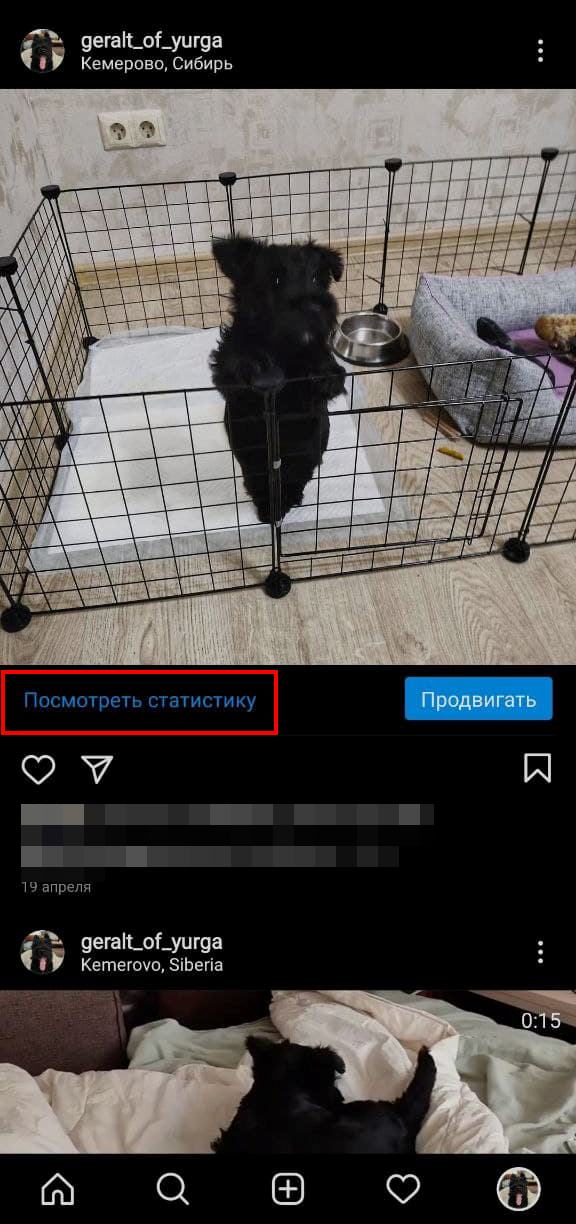
Здесь вам будут доступны такие показатели, как:
Из нашего примера следует, что:
Истории
Подробную статистику по истории можно посмотреть, пока она запущена — то есть в течение 24 часов. После этого будет доступно только количество просмотров.
Stories можно посмотреть на главной странице профиля или через архив в боковом меню. В первом случае нажимаете на аватар и переходите к историям. Во втором — кликаете на архив и выбираете «Архив историй», как на скриншоте ниже.
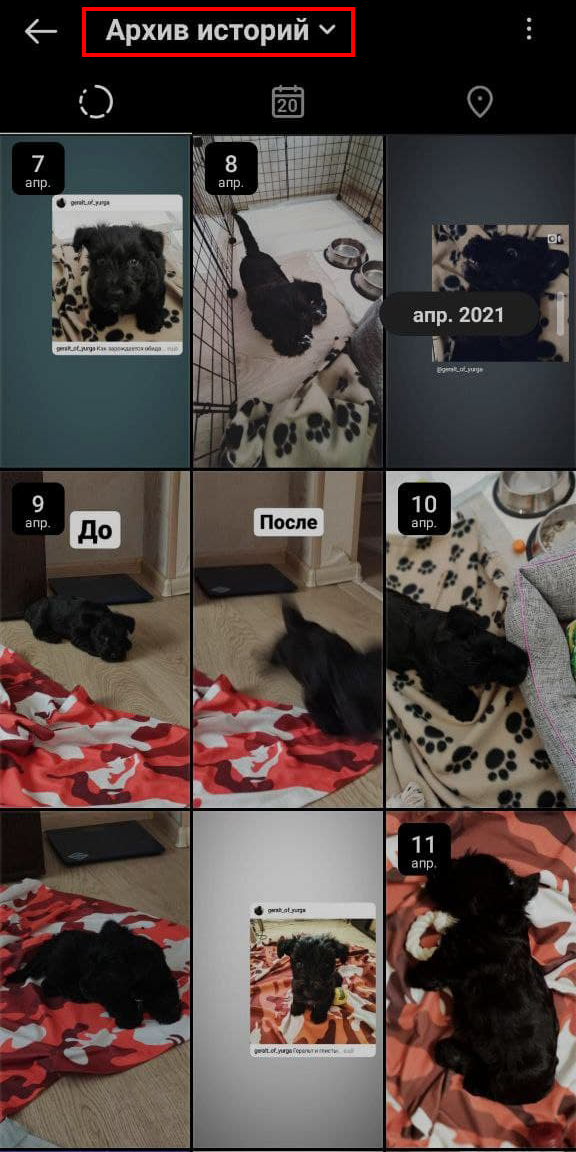
Чтобы включить статистику — смахните вверх. Перед вами откроются данные:
В соседней вкладке можно посмотреть профили пользователей, которые поставили лайк.
Из нашего примера видна такая статистика:
Важно! Чтобы увеличить показатели — используйте геотеги и хэштеги, а также создавайте полезные сторис.
А здесь показаны профили пользователей, которые поставили лайк:
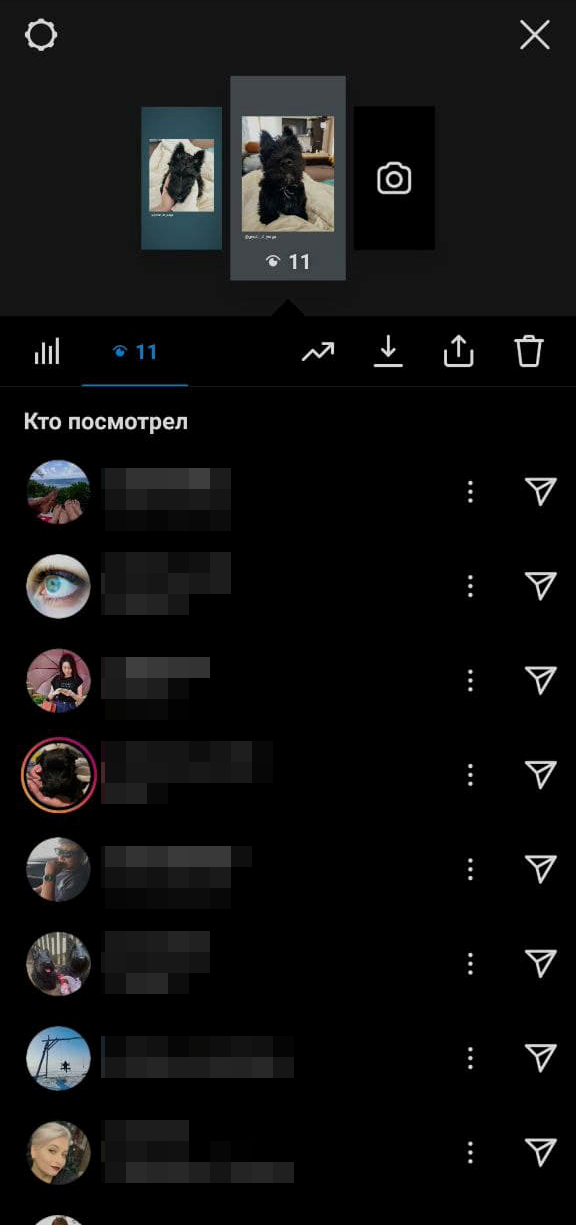
Прямые трансляции
В прямых трансляциях есть несколько показателей:
Через трансляции вы можете вести зрителей на сайт или в какую-либо публикацию для обсуждения темы эфира. Тогда у вас будет более полная картина и понимание — интересен ли такой формат подписчикам.
Откройте для себя чат-бота
Выстраивайте автоворонки продаж и отвечайте на вопросы пользователей с помощью чат-бота в Facebook, VK и Telegram.
Что влияет на статистику в Инстаграм
В этом разделе рассмотрим критерии, которые влияют на статистику в соцсети.
Качественный контент
Instagram — это площадка для визуального контента. Пользователь в первую очередь замечает креатив или фотографию, а уже потом переходит к тексту. Поэтому научитесь создавать качественную и красивую визуализацию. Но при этом не забывайте, что и текст также должен привлекать — добавляйте эмодзи, разбейте материал на абзацы и исключите из своего лексикона сложные слова и термины.
Рекомендуем к прочтению! Узнайте, как работать с визуализацией и текстами:
Работа с аудиторией
Чтобы алгоритмы соцсети играли на вашей стороне, работайте с вовлечением аудитории. Общайтесь с ней, задавайте вопросы, поощряйте за активность, проводите конкурсы и розыгрыши, отвечайте на комментарии и делайте репосты интересных историй или публикаций.
Помните! Вы ведете аккаунт не для себя, а для аудитории. А она хочет, чтобы о ней знали, помнили и ценили ее внимание.
Изучите своих подписчиков, их желания, проблемы и мечты. А чтобы вам было проще понимать ЦА — составьте портреты клиентов и их путь взаимодействия с вашими публикациями.
Используйте мультиссылки и диплинки, чтобы вести пользователей на ваши сторонние ресурсы со смартфонов и ПК.
Обязательно добавьте в профиль способы связи — так люди смогут обращаться к вам напрямую, что положительно скажется на уровне доверия и ускорит взаимодействие в по различным вопросам и проблемам.
Анализ профиля и проделанной работы
Эффективность работы нужно проверять всегда, а не только в момент, когда появляется какая-то проблема. Постоянно отслеживайте метрики, изучайте статистику — так вы сможете оперативно скорректировать контент-стратегию и привлечь к публикации не только подписчиков, но и новых пользователей.
Из данных статистики вы узнаете, в какое время лучше всего опубликовать пост или рассказать об условиях акции, на какую аудиторию ориентироваться по полу и возрасту, а также на какую ЦА запустить рекламную кампанию.
Как анализировать статистику Инстаграм в сервисах
Чтобы отслеживать полную статистику и не рассчитывать другие показатели вручную — можно использовать специализированные сервисы. Они также позволяют оценить конкурентов и качество вашего профиля.
Popsters
Popsters — сервис, который специализируется на контенте. Пробный период 7 дней. Подписка стоит 399 в месяц.
Пример работы сервиса Popsters
Особенности:
Плюсы:
Минусы:
Iconsquare
Iconsquare — платформа для анализа данных из Facebook и Instagram. Тестовый период — 14 дней. Далее необходимо оплатить подписку — 49 долларов в месяц.
Интерфейс сервиса Iconsquare
Особенности:
Плюсы:
Минусы:
trendHERO
trendHERO — удобный инструмент для аналитики метрик из соцсети. У бесплатной версии функционал ограничен. Для блогеров подписка обойдется в 9,99 долларов в месяц, а для бизнеса — 29,99 долларов в месяц.
Обзор сервиса trendHERO
Особенности:
Плюсы:
Минусы:
SmartMetrics
SmartMetrics — сервис для аналитики Instagram. Тестовый период на 14 дней. Подписка начинается от 9 долларов в месяц.
Интерфейс сервиса SmartMetrics
Особенности:
Плюсы:
Минусы:
Picalytics
Picalytics — сервис для сбора и анализа данных профиля в Instagram. Работает не только с метриками аккаунта, но также отслеживает и рекламу. Бесплатно можно мониторить аккаунт в течение трех дней, далее взимается оплата — от 8 долларов в месяц.
Пример отчета в PDF
Особенности:
Плюсы:
Минусы:
Socialbakers
Socialbakers — платформа для работы с контентом и аналитикой. Тестовый период на 30 дней. Стандартный тариф стоит 20 долларов в месяц, цена расширенного варианта подписки с дополнительными метриками обсуждается с техподдержкой.
Особенности сервиса Socialbakers
Особенности:
Плюсы:
Минусы:
Заключение
В этой статье мы рассмотрели статистику в Instagram: узнали, где ее можно посмотреть, какие метрики она предлагает для анализа и как их использовать. А также разобрали несколько полезных сервисов, которые автоматически рассчитывают показатели вовлеченности и работают с аудиторией.
Статистика профиля дает комплексную оценку эффективности вашей работы. Чтобы улучшить показатели, попробуйте следующие решения:
А чтобы поддерживать связь с подписчиками в Инстаграм — воспользуйтесь нашим конструктором лендингов для создания мультиссылок.
Регистрируйтесь в сервисе SendPulse и подключайте наши инструменты для работы с аудиторией: используйте CRM, отправляйте email, Viber и SMS рассылки, а также подключайте чат-боты в таких мессенджерах, как ВКонтакте, Facebook Messenger, Telegram и WhatsApp!
Статистика в Instagram: как посмотреть и какие данные можно узнать
Эффективно работать, не анализируя результат, невозможно. Разбираемся, как отслеживать статистику в Instagram, какие показатели можно узнать, как следить за ростом аккаунта, как сравнить несколько аккаунтов и получить подробные данные о страницах конкурентов.
Чем может быть полезна статистика Instagram
Об аккаунте в Instagram мы можем узнать: количество подписчиков, количество лайков, количество комментариев, количество просмотров видео, охват профиля, просмотры профиля, просмотры историй.
На основании этих цифр подсчитать другие показатели: темп роста аккаунта, среднее количество лайков и комментариев, ER (коэффициент вовлечения). По этим показателям можно сравнить разные аккаунты. Это полезно, когда вы покупаете рекламу у блогера. Или хотите оценить, какой вид контента нравится пользователям больше: у таких постов будет выше ER, то есть, больше лайков и комментариев. Это знание пригодится для разработки контент-стратегии: вы сделаете материалы, которые похожи на те, что уже понравились вашим подписчикам, и они с большей вероятностью наберут много лайков.
Отслеживание статистики позволяет оценить правильность ваших действий. Например, вы продаете сумки. Раньше вы публиковали фотографии сумок в шоуруме. Снимки делал профессиональный фотограф. Он выставлял свет и долго обрабатывал кадры. Но вы сомневаетесь, что людям интересно смотреть на фотографии сумок на белом фоне. И решаете размещать больше кадров, где девушки идут с вашей сумкой по улице, сидят в кафе — то есть, показать, как ваш продукт выглядит в реальной жизни. Вам кажется хорошей эта идея, но фотограф не согласен. Анализ статистики решит спор: в течение недели вы публикуете фотографии девушек с сумками. И оцениваете результаты этой недели и предыдущей.
Анализ в Instagram поможет оценить эффективность рекламной кампании. Или работу нового специалиста, если вы делегируете настройку рекламы и работу с блогерами.
Как посмотреть статистику в Instagram
Есть два удобных способа увидеть статистику аккаунта:
Увидеть статистику аккаунта Instagram можно внутри самой социальной сети. Функция доступна для пользователей, которые подключили бизнес-аккаунт. Сделать это может каждый.
Чтобы подключить бизнес-аккаунт (и возможность смотреть статистику страницы в Instagram), зайдите в меню Параметры. В меню найдите раздел «Аккаунт», пункт «Переключить на профиль компании». Следуйте инструкциям Facebook: создайте бизнес-страницу в социальной сети (ее можно оставить пустой) и заполните контактные данные.
Статистика аккаунта будет доступна для публикаций, сделанных после подключения бизнес-аккаунта. Если вы выключите бизнес-аккаунт, а потом снова включите, все данные пропадут.
Какие данные показывает статистика Instagram
Можно смотреть статистику каждого поста в разделе «Статистика». Кнопка «Посмотреть статистику» расположена между фотографией и текстом, ее видит только владелец аккаунта.
Обратите внимание: в продвигаемых публикациях Instagram суммирует охват, суммы комментариев и лайков, набранные и органически, и с помощью платного продвижения. В статистике вы увидите два раздела: «Промоакция» и «Органические».
Для подробного анализа используйте инструмент Instagram insights. Чтобы перейти в этот раздел, нажмите на значок статистики в правом верхнем углу профиля.
Instagram показывает следующие метрики:
Показы: количество неуникальных просмотров всех ваших постов в сумме за неделю.
Охват: количество уникальных просмотров профиля.
Просмотры профиля: количество неуникальных просмотров профиля.
Клики по ссылке на сайт: переходы по ссылке, указанной в профиле.
Клики по «Отправить эл.письмо»: переходы через кнопку «Связаться».
Показы — неуникальные просмотры поста;
Охват — уникальные просмотры поста, 1 аккаунт дает 1 просмотр;
Вовлеченность — общее количество действий с постом (лайки и комментарии);
Понравилось — количество лайков;
Комментарии — количество комментариев;
Сохранения — количество сохранений вашего поста.
Эти данные позволяют понять, какие публикации оказались самыми обсуждаемыми, популярными, сохраняемыми за отчетный период.
Истории
Хотя истории удаляются через 24 часа, в статистике данные сохраняются на 14 дней.
Можно отсортировать истории по показам, охвату, касаниям «вперед» и «назад», выходам из историй и ответам на них.
Прямые трансляции
Оценивать трансляции можно по двум показателям:
Зрители в конкретный момент времени: ведущий и все зрители видят счетчик аудитории в правом верхнем углу трансляции. Он показывает, сколько человек смотрят эфир прямо сейчас.
Зрители: эти данные становятся доступны после завершения трансляции, их видит только автор. Показывает, сколько всего аккаунтов заходили в вашу трансляцию.
Активность и демография подписчиков
Следующий блок статистики Instagram — это данные о поле, возрасте и географии пользователей, а также активность подписчиков в течение недели и по времени суток.
Информация о подписчиках видны только для аккаунтов, где число фолловеров более 100.
Данные об активности показывают, когда ваша аудитория открывает Instagram. В это время лучше всего публиковать посты: их увидит больше людей. Алгоритмы формирования новостной ленты Instagram учитывают, какое вовлечение публикация получила в первые минуты после публикации. Если ваш пост заметят сразу и лайкнут его, он получит больший охват.
Данные, которые дает Instagram, недостаточно для формирования отчетов. Например, вы не можете увидеть динамику роста аккаунта. А чтобы составить подробный отчет, придется вручную переносить цифры в таблицу.
Можно смотреть статистику только у своего аккаунта, поэтому внутренняя статистика в Instagram не позволит анализировать конкурентов. Для подробного анализа статистики, выгрузки отчета и получения данных конкурентов используйте Popsters.
Что умеет Popsters для анализа статистики в Instagram
Сервис анализирует любой аккаунт. Вы можете загрузить аккаунт своей компании или аккаунт конкурента.
Popsters определяет самые удачные посты за указанный период: по количеству лайков, комментариев, ER.
Вы можете найти самые обсуждаемые публикации: под ними будет больше всего комментариев. Часто оказывается, что это посты с конкурсами. Подсказка: с помощью этого инструмента можно подсмотреть у конкурентов механики конкурсов или способы повысить вовлечение в аккаунте. А также найти интересные темы для контента, который наверняка вызовет отклик у вашей аудитории.
Какую статистику об Instagram аккаунте собирает Popsters?
Данные можно анализировать прямо на странице сервиса или выгрузить в Excel, PDF или PPTX.
Также можно выгрузить все посты за рассматриваемый период.
Как использовать Popsters для анализа аккаунта в Instagram
Авторизуйтесь в сервисе через Instagram. Наберите в строке поиска название или адрес вашего аккаунта, нажмите «Найти». Определите временной период, статистика профиля которого вас интересует.
Чтобы сравнить два аккаунта, после выбора первого нажмите «+» и добавьте нужную страницу.
Статистика Instagram аккаунтов в графиках и метриках
Рассмотрим подробнее, как выглядят графики, и что означают эти данные. Чтобы увидеть графики о вашем аккаунте, выберите нужные данные в левом столбце «Статистика».
График «Слова»
Показывает количество постов, содержащих в тексте определенное слово.
График «Время суток»
Отражает успешность публикации, сделанной в определенное время по отношению к постам, сделанным за весь рассматриваемый период, в %.
График «Лайки»
Показывает количество лайков, полученное аккаунтом в определенные дни рассматриваемого периода.
Er и тип контента

Хештеги, Er и активность
А также еще полезные метрики для расширенного анализа аккаунтов в Instagram.
Что влияет на статистику Instagram?
Эффективность работы в Instagram зависит от многих вещей: качества контента, тематики вашего аккаунта, контент-менеджмента.
Качественный контент
Instagram — визуальная социальная сеть. Публикуйте хорошие, интересные снимки с продуктом. Неуникальные изображения здесь не интересуют аудиторию, потратьте ресурсы на создание собственного контента: фотографий, видео, гифок, инфографики или иллюстраций.
Работа с аудиторией
Алгоритмы Instagram серьезно влияют на эффективность продвижения в этой социальной сети. Поэтому работайте с критериями, которые влияют на алгоритмы выдачи. Один из них — это вовлечение. Задавайте аудитории вопросы, поощряйте обсуждение материалов. Чаще проводите конкурсы и экспериментируйте с механиками: последний комментарий, отметка друга, отметка аккаунта в историях пользователя дают разный эффект.
Анализ работы
Эффективный анализ работы проводится регулярно, а не когда случаются проблемы.
Постоянно анализируйте показатели в Instagram. И вы вовремя скорректируете контент-стратегию. На основании статистики можно понять, какие темы интересны вашей аудитории, в какое время лучше постить материалы, какой формат предпочтительнее, какой длины должны быть подписи.
Выводы: как анализировать статистику в Instagram
Полезные статьи на близкую тему:
Попробуйте бесплатный пробный тариф Popsters чтобы получить статистику активности до 10 любых страниц в следующие 7 дней